ВУЗ: Не указан
Категория: Не указан
Дисциплина: Не указана
Добавлен: 26.10.2023
Просмотров: 58
Скачиваний: 2
ВНИМАНИЕ! Если данный файл нарушает Ваши авторские права, то обязательно сообщите нам.
Законченный план должен содержать подробное описание каждого отчета, формы, таблицы и запроса, а также связей между ними.
Этап 2. Создание БД средствами MS ACCESS;
Подготовка к работе
-
Запустите программу Microsoft Access. -
Создайте новую базу данных с именем «Персонал фирмы».
Создание структур таблиц
Прежде чем создавать таблицы непосредственно в СУБД, необходимо их проанализировать и определить типы данных, содержащихся в каждом поле
Для создания структуры таблицы в СУБД ACCESS на вкладке Создание нужно выбрать кнопку Конструктор таблиц.
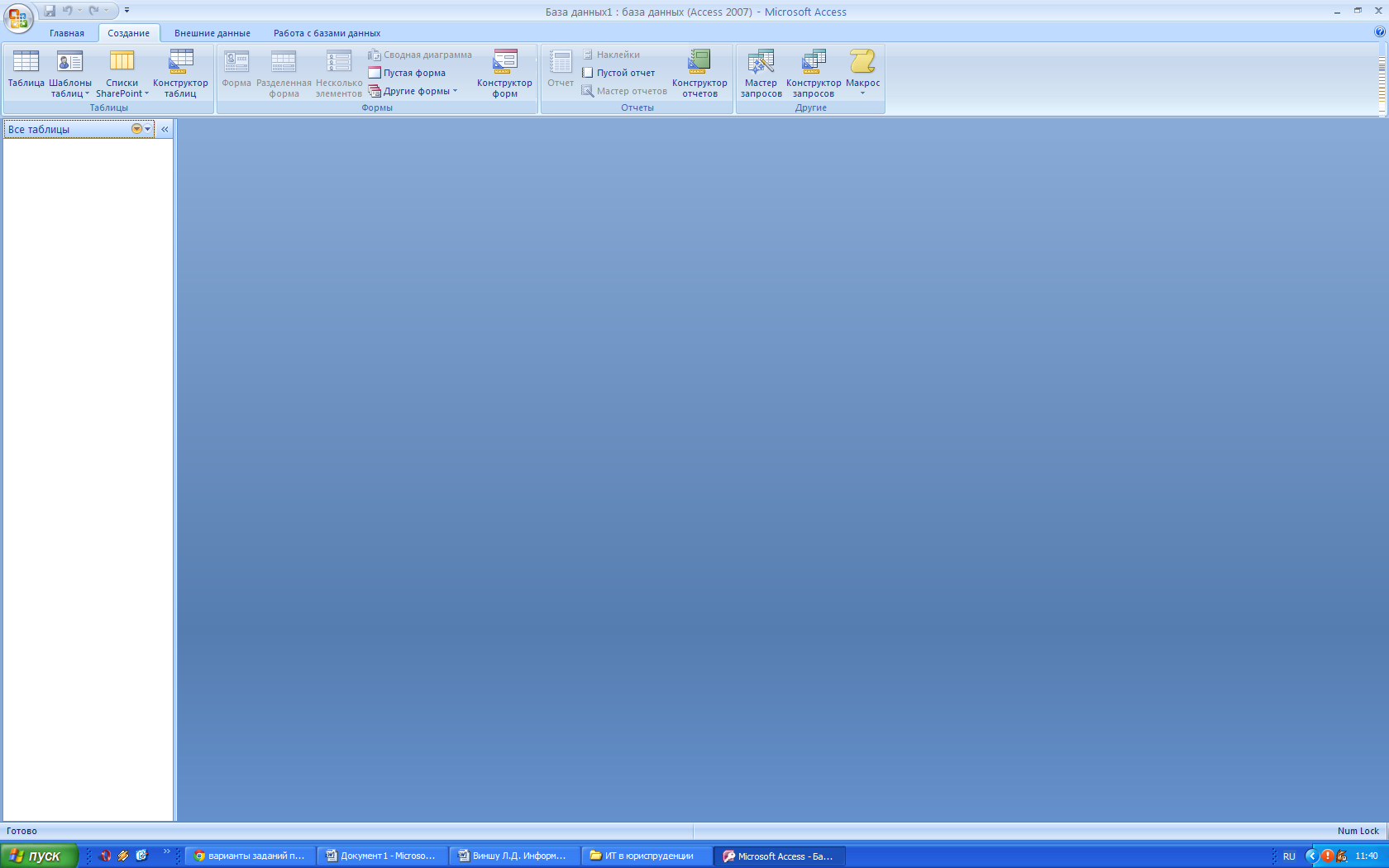

Далее необходимо ввести имя каждого поля и выбрать из раскрывающегося списка соответствующий тип данных.
Кроме того, в каждой таблице необходимо определить, какое поле является ключевым. Для этого нужно установить курсор в строку этого поля и в контекстном меню выбрать Ключевое поле (или на вкладке с инструментами нажать кнопку
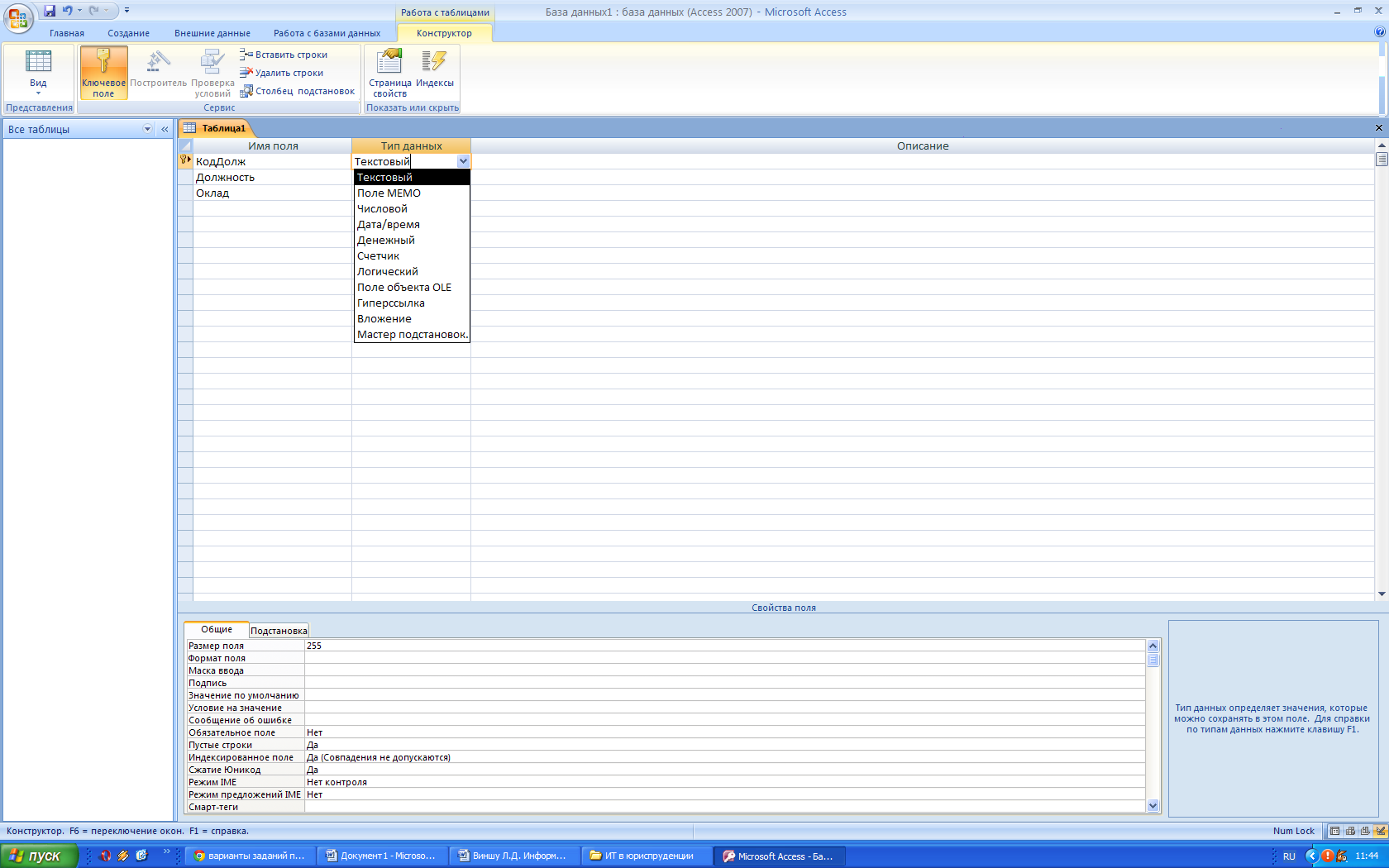
Структура таблицы - справочника Должности
| | Имя поля | Тип данных | Свойства поля | |
| Размер поля | Формат поля | |||
| | КодДолж | Текстовый | 3 | |
| | Должность | Текстовый | 20 | |
| | Оклад | Денежный | | Основной |
Созданную структуру таблицы нужно сохранить. Для этого при закрытии таблицы на предложение сохранить изменения нужно ответить положительно. В следующем диалоговом окне задайте имя таблицы в базе данных.
Ниже представлены структуры остальных таблиц базы данных «Персонал»и указаны ключевые поля в каждой таблице.
Структура таблицы Персонал
| | Имя поля | Тип данных | Свойства поля | |
| Размер поля | Формат поля | |||
| | ТабНомер | Текстовый | 5 | |
| | Фамилия | Текстовый | 15 | |
| | Инициалы | Текстовый | 3 | |
| | Пол | Текстовый | 1 | |
| | ДатаРождения | Дата/время | | Краткий |
| | КодОтдела | Текстовый | 3 | |
| | КодДолжности | Текстовый | 3 | |
| | ДатаПриема | Дата/время | | Краткий |
| | КодНадбавки | Текстовый | 1 | |
| | Военнообязан | Логический | | Да/Нет |
Структура таблицы - справочника Отделы
| | Имя поля | Тип данных | Свойства поля | |
| Размер поля | Формат поля | |||
| | КодОтдела | Текстовый | 2 | |
| | НазваниеОтдела | Текстовый | 15 | |
Структура таблицы – справочника Надбавки
| | Имя поля | Тип данных | Свойства поля | |
| Размер поля | Формат поля | |||
| | КодНадбавки | Текстовый | 3 | |
| | НазвНадбавки | Текстовый | 15 | |
| | КоэфНадбавки | Денежный | Одинарное с плавающей точкой | Основной |
Этап 3. Создание формы для ввода данных
Создание формы с помощью Мастера форм. (вкладка Создание – Другие формы – Мастер форм)
С помощью Мастера можно создавать формы, в которых выводятся все поля и записи базовой таблицы или запроса. Если выбранный источник записей имеет связанные таблицы или запросы, то в форме также будут присутствовать все поля и записи этих источников записей.
Выберите таблицу или запрос, содержащие данные, на которых нужно основать форму. Выполните шаги Мастера, нажимая кнопку Далее. Нажмите кнопку Готово.
Этап 4. Создание схемы данных (связывание таблиц);
После создания структуры таблиц в базе данных Microsoft Access таблицы нужно связать для того, чтобы иметь возможность корректной выборки данных из нескольких таблиц.
Связь устанавливается между двумя полями (столбцами) двух таблиц, при этом поля должны иметь одинаковый тип данных.
Для того, чтобы установить связи между таблицами, необходимо открыть вкладку Работа с базами данных/Схема данных. Затем выделить и добавить в схему данных все таблицы.
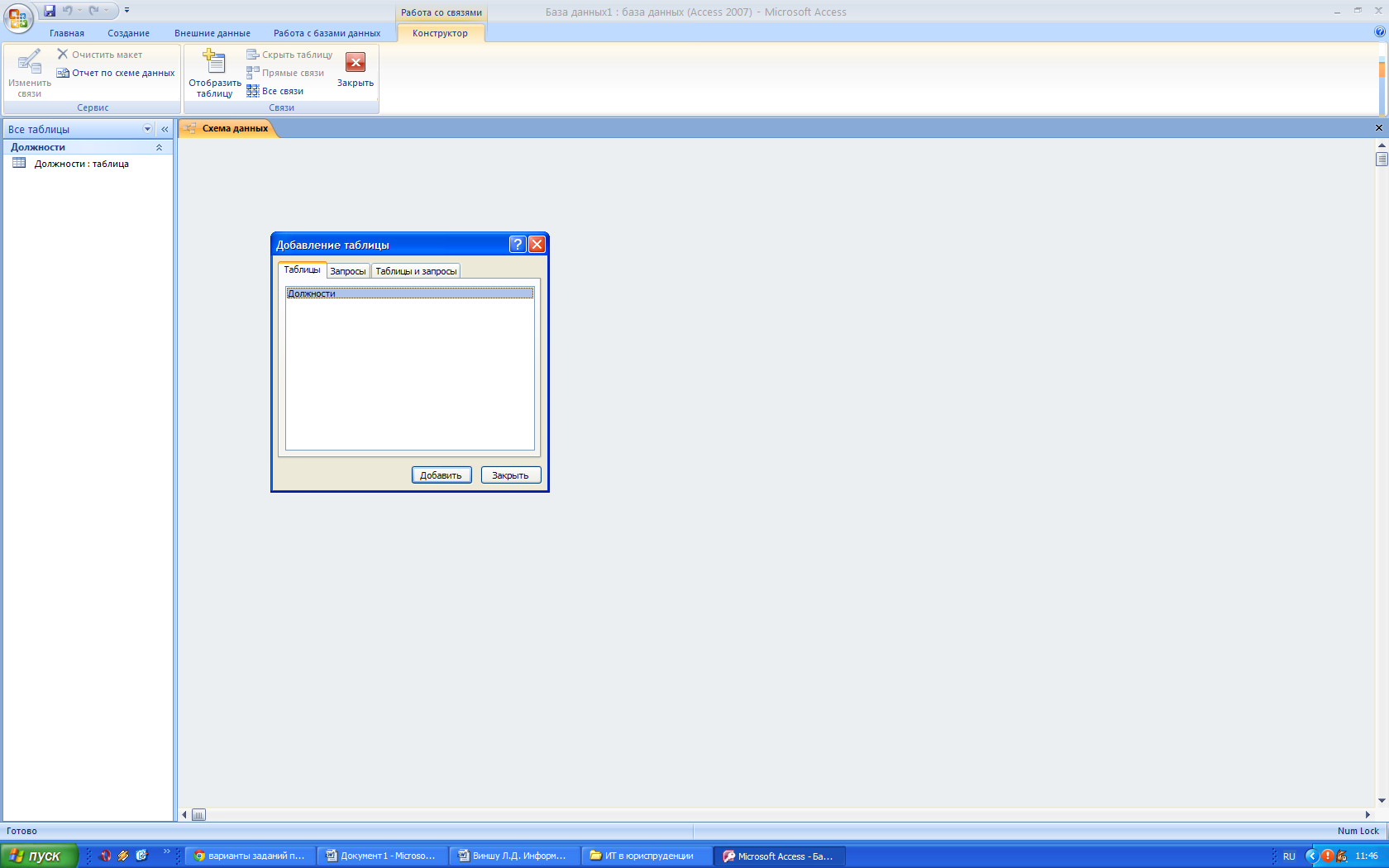
Для установления связи нужно с помощью мыши перетащить ключевое поле из одной таблицы на соответствующее поле другой таблицы.
Включите признак Обеспечение целостности данных. Если наложены условия целостности данных, в связанную таблицу нельзя будет добавлять записи, для которых нет соответствующих записей в главной таблице. И наоборот, нельзя удалить или изменить записи в главной таблице, для которых есть соответствующие в связанной таблице.
Установите флажок Каскадное обновление связанных полей, тогда любое изменение значения в главной таблице (там, где признак связи «один-») приведет к автоматическому изменению соответствующих значений в связанных таблицах (признак связи «-ко-многим»), поэтому целостность данных не будет нарушена. Закройте окно
Схема данных, сохранив изменения.
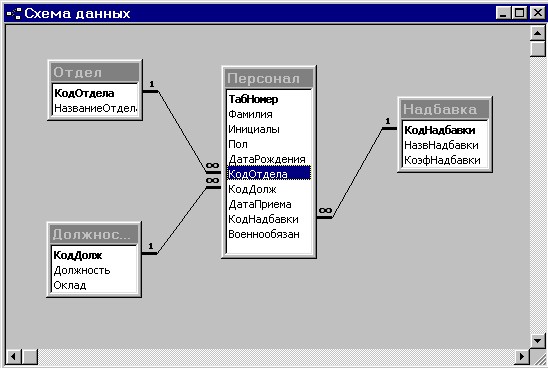
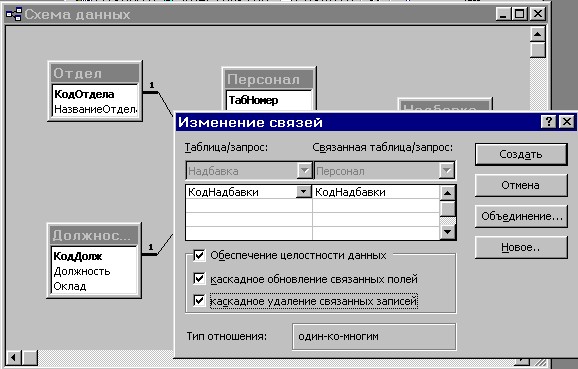
Этап 5. Заполнение таблиц данными
Заполните таблицы данными в соответствии с заданием. Для того чтобы перейти в режим ввода данных, достаточно нажать кнопку Вид на вкладке Главная.
Данные для таблицы «Персонал»:
| | ТабНомер | Фамилия | Инициалы | Пол | ДатаРождения | КодОтдела | КодДолжности | ДатаПриема | КодНадбавки | Военнообязан | ||||||
| | 100 | Калашов | СА | М | 14.10.69 | ПЭО | Директор | 22.04.99 | персональная | Нет | ||||||
| | 111 | Авеличев | СВ | М | 06.03.72 | Бухгалтерия | Бухгалтер | 04.08.98 | уч.степень | Да | ||||||
| | 222 | Афанасьева | ОН | Ж | 01.10.75 | Сбыта | Менеджер | 01.11.01 | удаленность | Нет | ||||||
| | 333 | Белых | АК | М | 22.04.76 | ИТ | Инженер | 24.06.98 | удаленность | Да | ||||||
| | 444 | Иванов | ЕД | М | 06.12.74 | ПЭО | Экономист | 25.09.02 | уч.степень | Нет | ||||||
| | 555 | Калашова | СВ | Ж | 19.07.68 | Сбыта | Менеджер | 19.07.00 | стаж | Нет | ||||||
| | 666 | Султанов | ТЛ | М | 25.09.65 | Сбыта | Менеджер | 06.12.02 | стаж | Да | ||||||
| | 777 | Татаркин | НЗ | М | 24.06.78 | Сбыта | Менеджер | 01.10.03 | | Нет | ||||||
| | 888 | Тихомирова | ИП | Ж | 01.11.77 | ИТ | Инженер | 06.03.97 | воин.звание | Да | ||||||
| | 999 | Афанасьева | ИИ | Ж | 04.08.80 | ИТ | Инженер | 14.10.97 | | Нет | ||||||
| Данные для таблицы – справочника «Отделы» | Данные для таблицы – справочника «Должности» | | ||||||||||||||
|
||||||||||||||||